Cómo mostrar anuncios en tu blog de WordPress
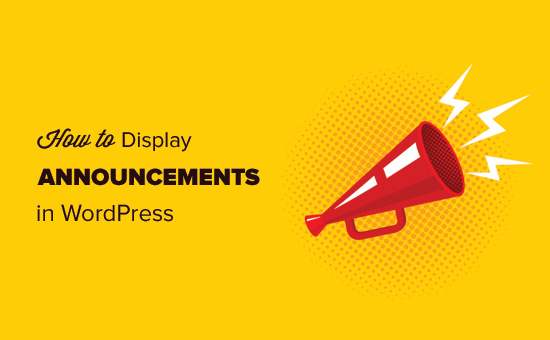
¿Ha notado cómo algunos blogs populares muestran anuncios como una barra pegajosa en la parte superior de su sitio? Agregar anuncios a su sitio es una forma efectiva de dirigir la atención del usuario y aumentar las conversiones. En este artículo, le mostraremos cómo mostrar fácilmente los anuncios en su blog de WordPress.
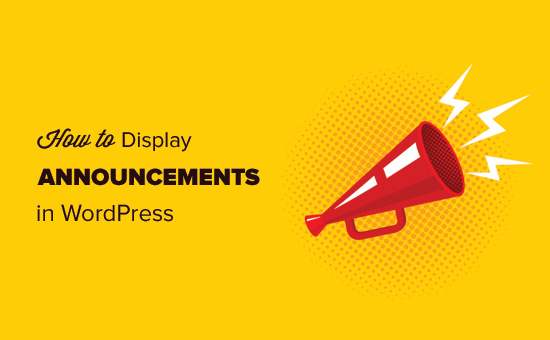
¿Por qué agregar anuncios en WordPress?
Muchos blogs y sitios web populares muestran anuncios especiales como una barra flotante en la parte superior (o en la parte inferior). La razón por la que está viendo más y más sitios utilizando la barra de anuncios es porque son altamente efectivos.
Los anuncios son inmediatamente visibles en cualquier sitio web debido a su ubicación. Por lo general, es una barra de ancho completo en la parte superior o inferior de una página..

Puede usarlo para ofrecer descuentos especiales, ejecutar campañas de mercadotecnia sensibles al tiempo, pedir a los usuarios que participen en encuestas, leer una nueva publicación de blog, etc..
También puede agregar efectos visuales, temporizadores de cuenta regresiva y formularios de correo electrónico en su barra de anuncios.
Dicho esto, echemos un vistazo a cómo agregar fácilmente anuncios en WordPress.
Método 1: Mostrar anuncios en WordPress utilizando OptinMonster
Usaremos OptinMonster en este método. Es la herramienta de generación de leads más popular en el mercado hoy en día..
Divulgación: OptinMonster es uno de nuestros productos premium, y necesitará el plan plus para acceder a la opción de barra flotante.
Los usuarios de WPBeginner pueden usar este cupón de OptinMonster para obtener un 10% de descuento en su compra.
Lo primero que debe hacer es instalar y activar el complemento OptinMonster. Para obtener más detalles, consulte nuestra guía paso a paso sobre cómo instalar un complemento de WordPress.
Este complemento simplemente actúa como un conector entre su sitio de WordPress y la aplicación OptinMonster..
Tras la activación, el complemento agregará un nuevo elemento de menú a su sitio de WordPress etiquetado como "OptinMonster". Haciendo clic en él te llevará a la página de configuración del plugin..
Se le pedirá que ingrese las claves API de OptinMonster para conectarse a su sitio. Puede obtener esta información de su cuenta OptinMonster.

Ahora estás listo para crear tu primera suscripción. Haga clic en el menú OptinMonster en WordPress y luego haga clic en el botón 'Crear nuevo Optin'.

Esto lo llevará al sitio web de OptinMonster para crear su primera opción..
Comenzará asignando un título a su campaña y agregando su sitio web. Después de eso, debes hacer clic en 'Barra flotante' como tu barra de suscripción..

OptinMonster cargará plantillas para la barra flotante en la columna de la derecha. Debe seleccionar la plantilla que mejor se adapte a sus necesidades. No se preocupe, puede cambiar casi todos los aspectos de su plantilla en el siguiente paso.
OptinMonster ahora lanzará la interfaz del personalizador. Aquí puede diseñar su barra de anuncios, editar su propio mensaje, formulario de registro de correo electrónico, ofertas especiales, etc. Simplemente haga clic en un elemento en la barra flotante para editarlo.

También puede reposicionar la barra flotante y moverla a la parte superior para que se vea similar a una barra de saludo..
Para hacer esto, desplácese hacia abajo hasta la sección Campos de diseño, y aquí puede activar '¿Cargar barra flotante en la parte superior de la página?' opción.

Una vez que esté satisfecho con el diseño, puede hacer clic en el botón de campaña en la parte superior y seleccionar reanudar campaña.

Ahora puede hacer clic en el botón Guardar para almacenar su configuración y salir del optin builder.
Ahora es el momento de habilitar esta barra flotante en su sitio de WordPress. Diríjase a su área de administración de WordPress y haga clic en el elemento del menú OptinMonster.
Verá aparecer su Optin recién creado en la pestaña de opciones. Si no es así, haga clic en el botón 'Actualizar Optins'.

Aún necesita configurar los ajustes de salida. Haga clic en el enlace editar configuración de salida para continuar.

Primero debe seleccionar la casilla de verificación junto a '¿Habilitar optin en el sitio?' opción. Después de eso, puede seleccionar quién vería la opción. Puede mostrarlo / ocultarlo de los usuarios registrados o mostrarlo a todos los usuarios y visitantes.
También puede hacer clic en el menú de configuración avanzada para expandirlo. Esto le mostrará las opciones para mostrar u ocultar la barra de anuncios en ciertas páginas y publicaciones, o categorías.
No olvide hacer clic en el botón Guardar configuración para almacenar su configuración..
Eso es todo lo que ahora puede visitar su sitio web para ver su barra de anuncios en acción..

Método 2: Mostrar anuncios en WordPress usando avisos simples
OptinMonster es una poderosa herramienta con toneladas de opciones, como integración de formularios de correo electrónico, temporizadores, colores y diseños ilimitados y poderosos controles de focalización.
Sin embargo, si solo desea mostrar rápidamente un anuncio sin utilizar funciones avanzadas, puede utilizar este método..
Primero, necesita instalar y activar el complemento de avisos simples. Para obtener más detalles, consulte nuestra guía paso a paso sobre cómo instalar un complemento de WordPress.
Tras la activación, el complemento agregará un nuevo elemento de menú llamado "Avisos" en la barra lateral de administración de WordPress.
Para mostrar un nuevo aviso en su sitio, debe agregarlo desde Avisos "Añadir Nuevo pantalla. Agregar un nuevo aviso es muy similar a agregar una nueva publicación en WordPress.

Proporcione un título para su aviso de anuncio e ingrese la descripción. Desde el metabox de configuración de avisos, puede seleccionar el color de la barra de anuncios o mostrarlo solo a los usuarios registrados..
Una vez que haya terminado, haga clic en el botón publicar para hacer su anuncio en vivo.
Ahora puede visitar su sitio web para ver su barra de anuncios en acción.

Es posible que deba agregar CSS personalizado a su tema para modificar la apariencia de su barra de anuncios.
Esperamos que este artículo le haya ayudado a aprender cómo mostrar fácilmente los anuncios en su blog de WordPress. También puede querer ver nuestra lista de complementos de WordPress para sitios web de negocios..
Si le ha gustado este artículo, suscríbase a nuestros tutoriales en video del Canal de YouTube para WordPress. También puedes encontrarnos en Twitter y Facebook..


